Cómo configurar controles parentales en Chromebooks (2021)
Actualizado 2023 de enero: Deje de recibir mensajes de error y ralentice su sistema con nuestra herramienta de optimización. Consíguelo ahora en - > este enlace
- Descargue e instale la herramienta de reparación aquí.
- Deja que escanee tu computadora.
- La herramienta entonces repara tu computadora.
Chromebook es bastante popular entre estudiantes y niños, ya que brinda una experiencia informática simple y liviana. También ofrece una gran cantidad de funciones para que los padres supervisen las actividades de sus hijos. Con los controles parentales en Chromebook, puede establecer el tiempo de pantalla, ajustar la configuración de contenido en la web, filtrar contenido específico, bloquear o aprobar aplicaciones, compras y más. Entonces, si desea cuidar a sus hijos y configurar controles parentales en su Chromebook, estos son los pasos que debe seguir.
Configurar controles parentales en Chromebooks (2021)
Antes de continuar, tenga en cuenta que debe iniciar los controles parentales configurados en la Chromebook de su hijo. Durante el proceso, deberá ingresar los detalles de la cuenta de los padres, pero puede eliminarlos más tarde. en. He aquí cómo hacerlo.
1. Haga clic en el panel de Configuración rápida en la parte inferior derecha y abra la página de Configuración .
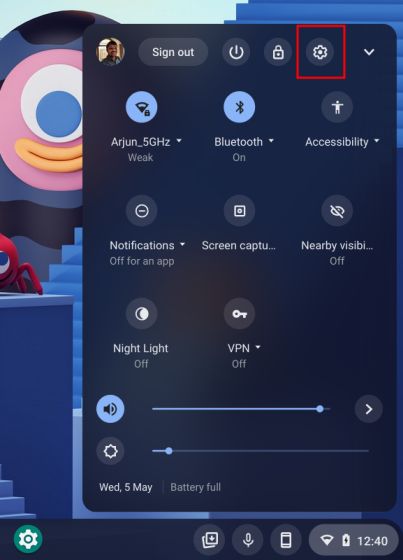
Notas importantes:
Ahora puede prevenir los problemas del PC utilizando esta herramienta, como la protección contra la pérdida de archivos y el malware. Además, es una excelente manera de optimizar su ordenador para obtener el máximo rendimiento. El programa corrige los errores más comunes que pueden ocurrir en los sistemas Windows con facilidad - no hay necesidad de horas de solución de problemas cuando se tiene la solución perfecta a su alcance:
- Paso 1: Descargar la herramienta de reparación y optimización de PC (Windows 11, 10, 8, 7, XP, Vista - Microsoft Gold Certified).
- Paso 2: Haga clic en "Start Scan" para encontrar los problemas del registro de Windows que podrían estar causando problemas en el PC.
- Paso 3: Haga clic en "Reparar todo" para solucionar todos los problemas.
2. A continuación, vaya al menú ' Personas ' y haga clic en 'Configurar' en la sección 'Controles parentales'.
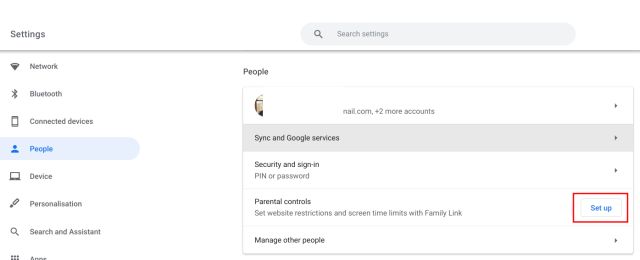
3. Se abrirá una nueva ventana. Haga clic en ' Comenzar ' para continuar.
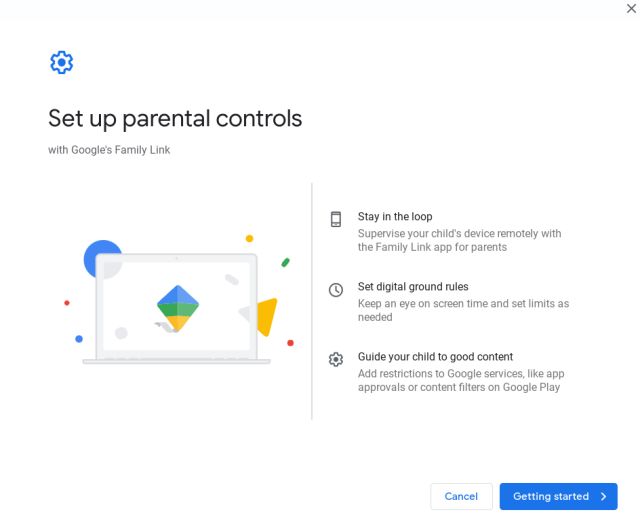
4. Haga clic en 'Siguiente' y elija la cuenta de su hijo. Después de eso, haga clic en ' Sí '.
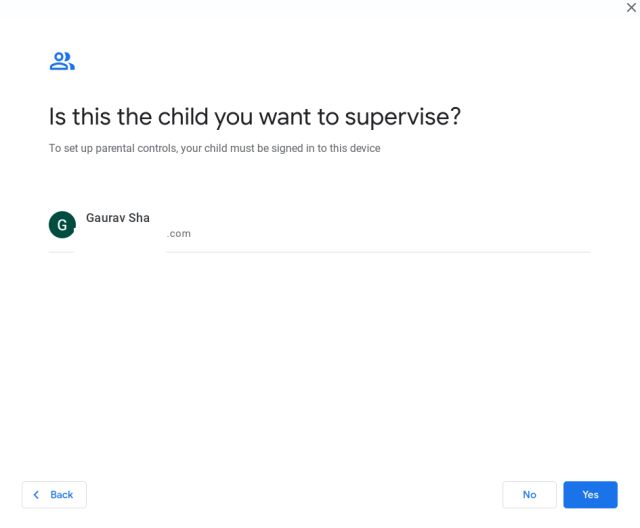
5. En la página siguiente, encontrará todas las configuraciones que puede supervisar para su hijo. Haga clic en 'Más' y luego continúe. Después de eso, se le pedirá que ingrese los detalles de la cuenta principal .
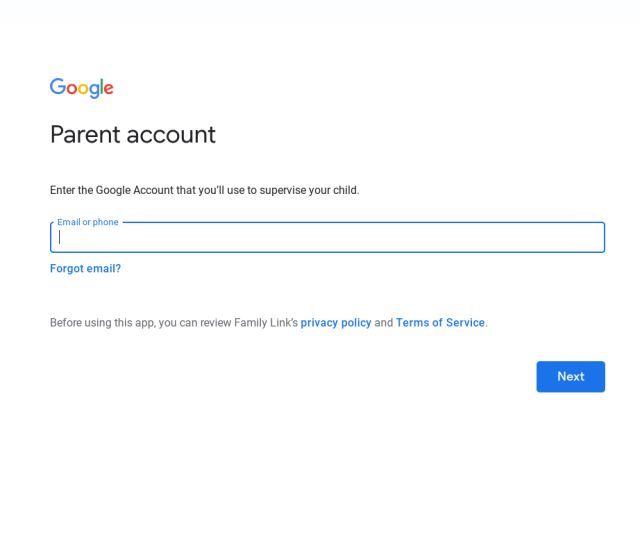
6. Una vez que haya autenticado los detalles de la cuenta de los padres, haga clic en 'Siguiente' y encontrará todas las opciones que puede supervisar. Desde la autorización de compras de Play hasta los filtros de Google Chrome y el tiempo de pantalla, puede ajustar todas las configuraciones aquí. Por ejemplo, voy a bloquear sitios web para adultos en Google Chrome.
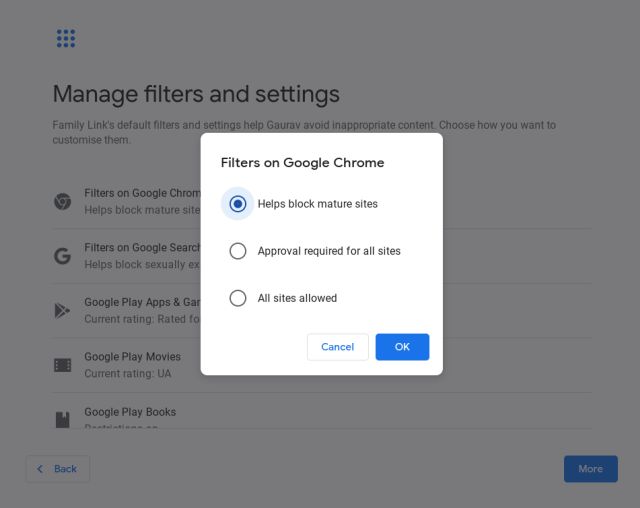
7. En la página siguiente, verá todas las configuraciones que están bajo control parental en un Chromebook. Desplácese hacia abajo e ingrese la contraseña del niño para su aprobación final.
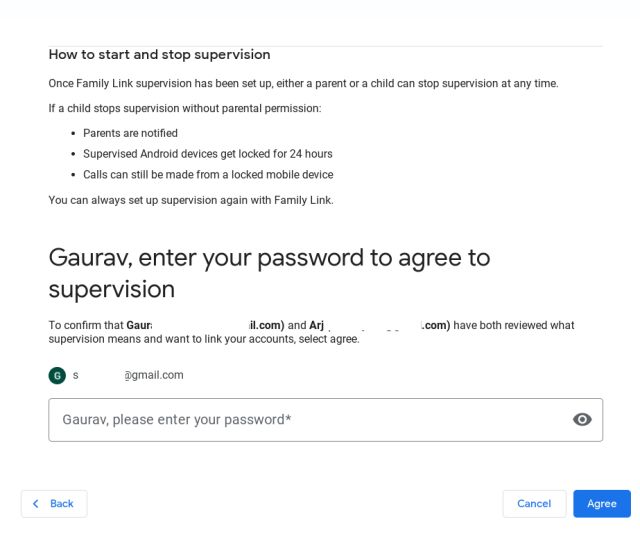
8. Finalmente, se le pedirá que cierre la sesión. Esto eliminará la cuenta de los padres del Chromebook. Ahora, cuando el niño inicie sesión, será supervisado.
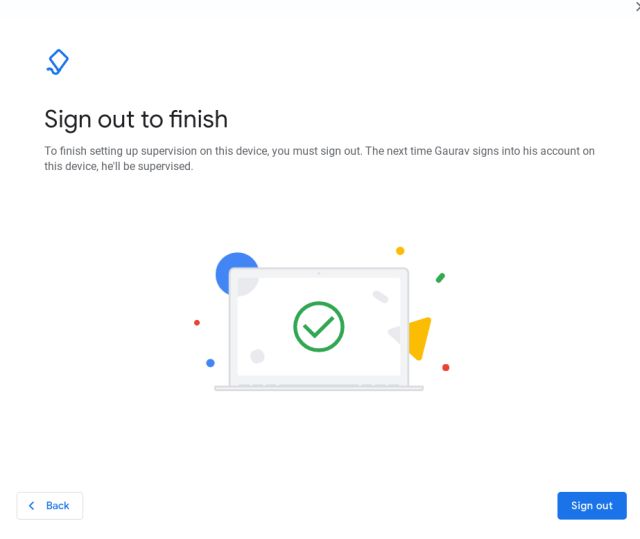
9. Como padre, puede instalar la aplicación Google Family Link para padres (gratuita) en su teléfono inteligente para aprobar compras, verificar el tiempo de pantalla y ajustar la configuración de contenido. Asegúrese de iniciar sesión con la misma cuenta para padres que utilizó anteriormente para vincular la cuenta de su hijo. Como puede ver aquí, puede cambiar todas las configuraciones para padres desde su teléfono inteligente.
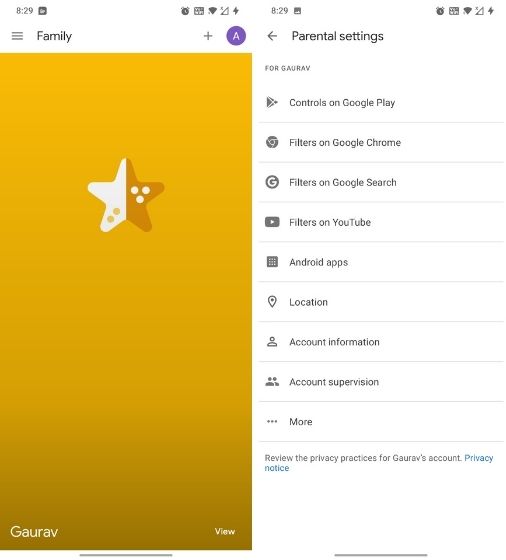
Supervise la Chromebook de su hijo con controles parentales
Así que sí, así es como puede configurar los controles parentales en la Chromebook de su hijo y ajustar todas las configuraciones que desea tener para su hijo. El proceso es un poco complicado, pero puede configurar todo si se mantiene a la guía y siga las instrucciones en pantalla. De todos modos, es todo de nuestra parte. Si desea obtener más consejos y trucos de Chromebook, consulte nuestro artículo vinculado. Además, si desea comprar una nueva computadora portátil asequible por su hijo, eche un vistazo a las mejores Chromebooks para niños del mercado ahora mismo. Y si tiene alguna pregunta, comente a continuación y háganoslo saber.

